教程介绍
大家在使用Windows7系统的时候会有屏幕太亮的情况,我们可以在电脑设置中调节屏幕的亮度或者大家可以通过显示器按钮来调亮度哦!这里为大家详细讲解Windows7调整屏幕亮度教程,希望对大家有帮助。
调整教程
1、在电脑桌面上空白处,鼠标右击选择个性化。
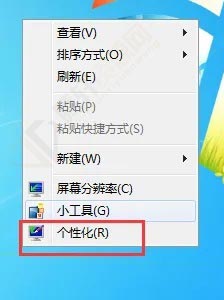
2、在个性化设置中,选择显示设置功能。

3、在左边栏选择调整亮度;可以拖动控制屏幕亮度。
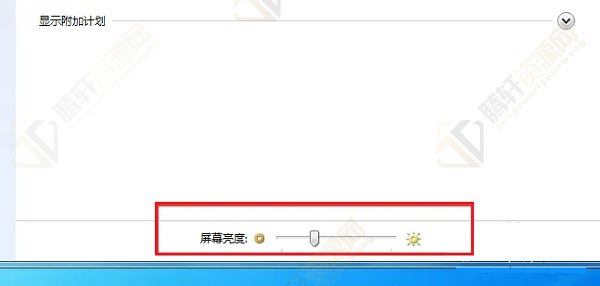
以上本篇文章的全部内容了,感兴趣的小伙伴可以看看,更多精彩内容关注腾轩网www.tengxuanw.com
大家在使用Windows7系统的时候会有屏幕太亮的情况,我们可以在电脑设置中调节屏幕的亮度或者大家可以通过显示器按钮来调亮度哦!这里为大家详细讲解Windows7调整屏幕亮度教程,希望对大家有帮助。
1、在电脑桌面上空白处,鼠标右击选择个性化。
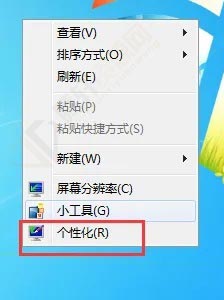
2、在个性化设置中,选择显示设置功能。

3、在左边栏选择调整亮度;可以拖动控制屏幕亮度。
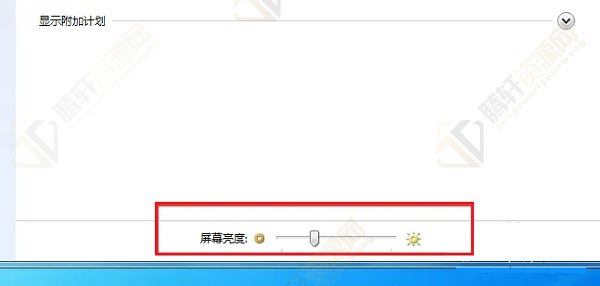
以上本篇文章的全部内容了,感兴趣的小伙伴可以看看,更多精彩内容关注腾轩网www.tengxuanw.com
标签:
暂无标签免责声明:
本站提供的资源,都来自网络,版权争议与本站无关,所有内容及软件的文章仅限用于学习和研究目的。不得将上述内容用于商业或者非法用途,否则,一切后果请用户自负,我们不保证内容的长久可用性,通过使用本站内容随之而来的风险与本站无关,您必须在下载后的24个小时之内,从您的电脑/手机中彻底删除上述内容。如果您喜欢该程序,请支持正版软件,购买注册,得到更好的正版服务。侵删请致信E-mail: 571533527@qq.com
